文件系统转换怎么把硬盘文件系统由exFAT 改为 FAT32
系统盘NTFS转FAT32怎么转? 注意什么?
XP 自己有一个工具 convert.exe 在命令行窗口中运行 参数如下: CONVERT volume /FS:NTFS [/V] [/CvtArea:filename] [/NoSecurity] [/X] volume 指定驱动器号(后面跟一个冒号)、 装载点或卷名。/FS:NTFS 指定要被转换成 NTFS 的卷。
/V 指定 Convert 应该用详述模式运行。
/CvtArea:filename 将根目录中的一个接续文件指定为 NTFS 系统文件的占位符。
/NoSecurity 指定每个人都可以访问转换的文件 和目录的安全设置。
/X 如果必要,先强行卸载卷。
该卷的所有打开的句柄则无效。
比如把D盘转为NTFS convert D: /FS:NTFS /X 执行完以后可能不能马上转换,要在下次系统启动时转换。
具体步骤: 比如转换D盘: 在开始菜单中选"运行" 输入:convert D: /FS:NTFS /X 确定即可。
系统可能会问你是否在下次系统启动时转换,你输入“Y”即可。
要转换其他盘,把其中的“D:”换成其他盘的盘符即可 补充: 如果只是想把FAT32转换成NTFS,这种方法是最安全可靠的。
PQMagic也可以转,不过一定要把重要的数据备份。
非中文版核心的PQMagic对中文文件名支持不好,存在转换完成后,中文文件名变成乱码,导致文件无法访问的风险,楼主一定要注意,要使用PQMagic,最好把中文文件名全部先改成英文的。
============================================ 再次补充: 在Windows操作系统中有两大文件系统割据天下,一个是因Win98而席卷硬盘的FAT32,另一个是WinXP强力推广的NTFS。
后起之秀的NTFS不仅更适合大硬盘环境,而且提供的文件功能更丰富,FAT32却是适用工具最多,使用最熟悉的格式。
但是,一山不能容二虎,一个分区只能被一种文件系统独占,于是,转换成了一种重要的实用的手段。
今天,因为NTFS的强大功能,想把FAT32变成NTFS,明天又可能因为FAT32更熟悉而把NTFS变成FAT32…… 注意: 从WinNT开始,微软就开始使用NTFS文件系统,因此,在WinNT/2000中都可以使用NTFS。
但这个NTFS与WinXP的NTFS略有不同,前者称为NTFS4,后者称为NTFS5,NTFS5在功能上比NTFS4更强大。
FAT32→NTFS 从FAT32转换到NTFS,通常是用户使用WinXP一段时间后作出的选择(毕竟在Win98中把文件系统转换为NTFS没有实际意义),这时保护资料安全是值得关心的问题。
转换文件系统只会对当前被转换的分区中的数据有影响,因此,如果转换的分区存放的是一些临时文件,那转换起来就没什么可担心的了。
1.保留数据 在WinXP中要把某分区的文件系统由FAT32转换为NTFS,同时又保留分区中的数据不变,那么使用WinXP自带的命令是个不错的选择。
依次点击“开始”→“运行”,输入“cmd”后回车打开“命令提示符”窗口。
在命令提示符状态下键入“convert F:/FS:NTFS /V”,回车,这里的“F:”就是要转换文件系统的分区,参数“V”表示在转换时显示详细信息,可以不使用此参数。
在重启电脑时,WinXP会自动先将F:盘转换为NTFS文件系统(会在进入系统前显示相关过程),然后再进入系统。
注意: 在这个过程中,一定要保证不断电,否则可能使系统产生异常,而且该分区的使用可能受到影响。
也许你对Convert命令的字符界面“过敏”,那就使用第三方工具吧。
具备这种功能的图形工具中,我推荐PartitionMagic(分区魔术师)。
安装并运行PartitionMagic,在主窗口中用鼠标右键单击要进行文件系统转换的分区(如F:),在弹出的快捷菜单中选择“Convert”,然后在“File System”中选择“NTFS”,单击“OK”按钮。
如果要操作的分区中有打开的文件,会弹出一个警告窗口,把文件关闭后重新启动计算机,在启动时会在进入系统前自动完成转换,也有相关信息的提示。
(在这个转换的过程中,同样要注意保证不断电,以免系统崩溃。
) 2.不保留数据 既然不保留数据,那就把分区当作一个“干净”分区来处理,Format无疑是好方法。
在WinXP中,通过给format命令添加参数就可以格式化指定分区的文件系统类型,包括FAT32和NTFS。
在“我的电脑”中,用鼠标右键单击目标分区,选择“格式化”。
在出现的窗口中,选择“文件系统”为“NTFS”,然后点击“开始”即可。
这个操作等同于命令“format F:/FS:NTFS”,F为要格式化的分区。
NTFS→FAT32 如果安装了Win98和WinXP双系统,但Win98的使用率更高,须要经常使用某NTFS分区中的内容,这时就有了把NTFS分区转换为FAT32格式的想法。
1.保留数据 遗憾的是,微软并没有让它的convert命令具备把NTFS文件系统转换为FAT32格式的功夫。
因此要保留原分区上的数据,就要借助第三方软件的帮助了。
这里还是推荐前面介绍的PartitionMagic。
运行Partition Magic后,在主窗口中用鼠标右键单击要进行转换的分区,选择“Convert”命令,然后在“File System”中选择“FAT32”,单击“OK”按钮并退出PartitionMagic窗口。
这时会弹出一个提示窗口,单击“Yes”按钮,之后就可以进行文件系统的转换,并会显示转换进度窗口。
在成功转换后,会弹出窗口提示“Disks were updated essfully......”,单击“确定”按钮后重启系统。
2.不保留数据 彻底推翻后重建是一种不考虑兼容性的方式,也是比升级更容易的方式,因此format命令几乎可以把分区变成各种文件系统格式。
在WinXP的命令行或故障恢复控制台中,键入“format D:/FS:FAT32”后回车,就可以将指定的驱动器(这里是D盘)格式化为FAT32文件系统。
Win98中这条命令无效,因为Win98不支持NTFS文件系统,看都看不到,更别说转换了。
这条命令也不适用于对系统分区进行操作。
如果要把所有的分区都格式化为FAT32文件系统,可以使用WinXP的安装光盘来启动计算机,进入安装程序,在选择安装分区时,选中要格式化的磁盘分区(比如D:盘)并回车,在出现选择文件系统界面时,选择“用FAT文件系统格式化磁盘分区(快)”或“用FAT文件系统格式化磁盘分区”即可。
如果不想继续安装,转换完毕后立刻重新启动。
此法也可用于全面格式化分区为NTFS。
PCD小知识:如何设定簇的大小? 默认情况下,在NTFS文件系统中,当分区的大小在2GB以下时,簇的大小应该小于4KB;当分区大小在2GB以上时(2GB~2TB),簇的大小应该设定为4KB。
如果在格式化的时候没有指定簇的大小,那么系统会根据分区的大小选择默认的簇大小。
其实,在格式化磁盘分区的时候还可以通过在format命令后面添加“/a:Size”参数来设定簇的大小,Size表示簇大小的值,NTFS文件系统支持512、1024、2048、4096、8192、16K、32K、64K等多种大小。
如命令“format F:/FS:NTFS /a:2048”是将F盘格式化为NTFS文件系统,并将簇的大小设定为2048字节。
一般情况下,簇使用的单位越小,硬盘空间的利用率越高,浪费越小。
如何把FAT32文件系统改成NTFS文件系统?
方法一:
磁盘格式转换工具 1.2 绿色版
/soft/softdown.asp?softid=74365
或者
方法二:
1. 点“开始→程序→附件→命令”提示符(这是WindowsXP内置的一个类似于DOS的界面,内部所有的指令语句和DOS下的基本相同)。
2. 打开窗口以后,在光标的提示符下输入“convert c:/FS:NTFS”,然后回车。
注意输入“covert”后拍下空格健,再输入: c:/FS:NTFS。
3.接着系统会要求你输入C盘的卷标,然后回车。
卷标在“我的电脑”中点C盘,然后看它的属性可以找到。
这样就可简单地转换分区格式为NTFS了。
你想转换的是C盘,输入:convert C: /fs:ntfs 回车:
如果提示卷标:
点“开始”在“运行”里输入:CMD,确定,打开DOS,在DOS后面输入:vol C: 按ENTER健即可查看C盘的卷标:
关于转换硬盘的文件系统
第一: 在WinXP中要把某分区的文件系统由FAT32转换为NTFS,同时又保留分区中的数据不变,可以使用WinXP自带的命令 : 依次点击“开始”→“运行”,输入“cmd”后回车打开“命令提示符”窗口。在命令提示符状态下键入“convert F:/FS:NTFS /V”,回车,这里的“F:”就是要转换文件系统的分区,参数“V”表示在转换时显示详细信息,可以不使用此参数。
在重启电脑时 ,WinXP会自动先将F:盘转换为NTFS文件系统(会在进入系统前显示相关过程),然后再进入系统。
注意: 在这个过程中,一定要保证不断电,否则可能使系统产生异常,而且该分区的文件和使用可能受到影响。
第二: 还可以使用Norton PartitionMagic(分区魔术师)。
在系统中安装并运行PartitionMagic,在主窗口中用鼠标右键单击要进行文件系统转换的分区(如 F:),在弹出的快捷菜单中选择“Convert”,然后在“File System”中选择“NTFS”,单击“OK”按钮。
如果要操作的分区中有打开的文件,会弹出一个警告窗口,把文件关闭后重新 启动计算机,在启动时会在进入系统前自动完成转换,也有相关信息的提示。
(在这个转换的过程中,同样要注意保证不断电,以免系统 崩溃。
)
怎么把硬盘文件系统由exFAT 改为 FAT32
建议转成NTFS格式,特别是C盘,要是exFAT的话,会很慢的。转换方法: 开始---所有程序---附件---命令提示符---粘贴“convert C: /fs:ntfs”(要Fat32的话把ntfs改成Fat32)---过一会---重新启动---OK。
- 文件系统转换怎么把硬盘文件系统由exFAT 改为 FAT32相关文档
- 文件系统转换怎样转换 NTPS 文件系统
- 文件系统转换电脑中如何将FAT32的文件系统更改为NTFS的文件系统
- 文件系统转换怎样把FAT32的文件系统转换成NTFS?
- 文件系统转换怎样把系统盘(C盘)转换成FAT32格式
Stablehost 美国主机商黑五虚拟主机四折
如今我们网友可能较多的会选择云服务器、VPS主机,对于虚拟主机的话可能很多人不会选择。但是我们有些外贸业务用途的建站项目还是会有选择虚拟主机的。今天看到的Stablehost 商家虚拟主机在黑五期间也有四折优惠,对于这个服务商而言不是特别的喜欢,虽然他们商家和我们熟悉的老鹰主机商有些类似,且在后来老鹰主机改版和方案后,Stablehost 商家也会跟随改版,但是性价比认为不如老鹰主机。这次黑色星期...

vpsdime:VPS内存/2核/VPS,4G内存/2核/50gSSD/2T流量/达拉斯机房达拉斯机房,新产品系列-Windows VPS
vpsdime上了新产品系列-Windows VPS,配置依旧很高但是价格依旧是走低端线路。或许vpsdime的母公司Nodisto IT想把核心产品集中到vpsdime上吧,当然这只是站长个人的猜测,毕竟winity.io也是专业卖Windows vps的,而且也是他们自己的品牌。vpsdime是一家新上来不久的奇葩VPS提供商,实际是和backupspy以及crowncloud等都是同一家公司...
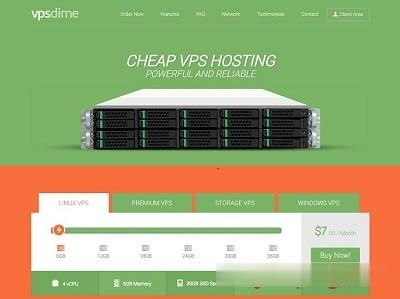
易探云香港vps主机价格多少钱?香港云服务器主机租用价格
易探云香港vps主机价格多少钱?香港vps主机租用费用大体上是由配置决定的,我们选择香港vps主机租用最大的优势是免备案vps。但是,每家服务商的机房、配置、定价也不同。我们以最基础配置为标准,综合比对各大香港vps主机供应商的价格,即可选到高性能、价格适中的香港vps主机。通常1核CPU、1G内存、2Mbps独享带宽,价格在30元-120元/月。不过,易探云香港vps主机推出四个机房的优惠活动,...

-
ipad怎么分屏苹果ipad 分屏功能怎么使用开票系统防伪税控开票系统怎么安装?策略组电脑组策略详解网关和路由器的区别网关和路由器有什么区别php论坛用php写一个论坛,重点是什么?还有具体的功能,谢谢imqq官网如何伸请QQ?pci数据捕获和信号处理控制器大侠们,PCI数据捕获和信号处理控制器不能正常工作了要怎么解决啊,是不是要安装主板驱动啊?药品标准查询药品国家标准怎么查阅基础设施即服务基础设施是什么意思啊?银联商务招聘银联商务加钞员是正式员工吗